„Kann mir jemand sagen, wie ich den Anrufverlauf auf dem iPhone sehen kann? Ich habe vor kurzem ein neues iPhone bekommen, aber ich kann jetzt anscheinend nicht auf meine Anrufprotokolle zugreifen.“
Einleitung
Wenn Sie auch neu im iOS-Ökosystem sind, können Sie eine ähnliche Abfrage zum Anzeigen haben iPhone Anrufliste. Obwohl iOS-Geräte extrem einfach zu bedienen sind, fällt es Benutzern manchmal schwer, sich anfangs zurechtzufinden. Außerdem möchten einige Leute auch lernen, wie man den Anrufverlauf auf dem iPhone aus der Ferne anzeigt. Keine Sorge – in diesem Handbuch werde ich drei verschiedene Lösungen auflisten, um die iPhone-Aktualität zu überprüfen Anrufsverlauf sowohl für Ihr Gerät als auch für das iPhone einer anderen Person.
Nicht verpassen:
- So überwachen Sie Snapchat kostenlos: 6 Snapchat-Spionageoptionen, die Sie ausprobieren müssen
- Top 8 Apps zur Überwachung von Snapchat auf dem iPhone [2024]
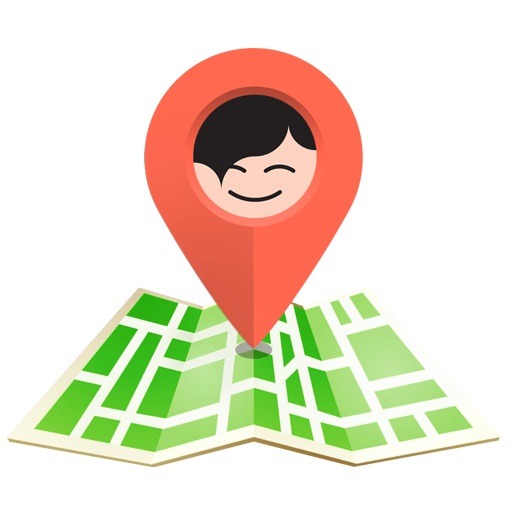
Die direkte Methode zum Anzeigen des iPhone-Anrufverlaufs
Ich beginne unseren Leitfaden mit der Standardmethode, um die Telefon-App auf dem iPhone zu verwenden, um die Anrufprotokolle anzuzeigen. Standardmäßig speichert Ihr Gerät Details zu eingehenden, ausgehenden und verpassten Anrufen der letzten 120 Tage. Wenn Sie physisch auf Ihr Gerät zugreifen können, befolgen Sie einfach diese Schritte, um zu erfahren, wie Sie den Anrufverlauf auf dem iPhone anzeigen können.
Schritt 1: Starten Sie die Telefon-App
Entsperren Sie zunächst einfach Ihr iPhone und tippen Sie auf der Startseite auf das Symbol der Telefon-App. Sie finden das grüne Symbol in der Hauptnavigationsleiste oder im App-Drawer.
Schritt 2: Rufen Sie den iPhone-Anrufverlauf auf
Tippen Sie beim Starten der Telefon-App einfach auf den Abschnitt „Neueste“ im unteren Bereich. Dadurch wird automatisch der aktuelle Anrufverlauf des iPhones angezeigt, den Sie zur weiteren Überprüfung scrollen können.
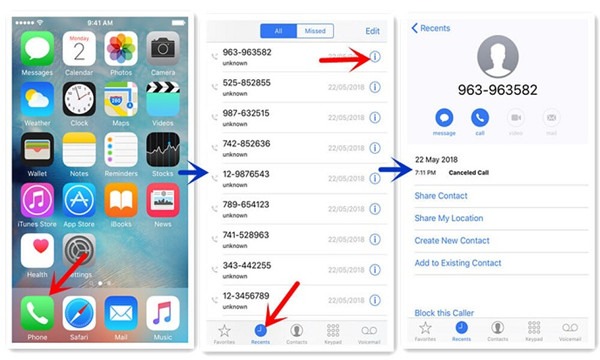
Wenn Sie etwas über einen Anrufer wissen möchten, tippen Sie auf das Info-Symbol („i“) neben der Nummer. Dies zeigt die vorhandenen Details darüber an oder Sie können das Kontaktformular einfach hier speichern.
Schritt 3: Löschen eines Eintrags aus dem Anrufprotokoll (optional)
Wenn Sie außerdem einen Eintrag aus Ihrem iPhone-Anrufverlauf löschen möchten, tippen Sie oben auf die Schaltfläche „Bearbeiten“. Tippen Sie nun einfach auf das Löschsymbol (rotes Minus) und der Eintrag wird aus den Anrufprotokollen entfernt.
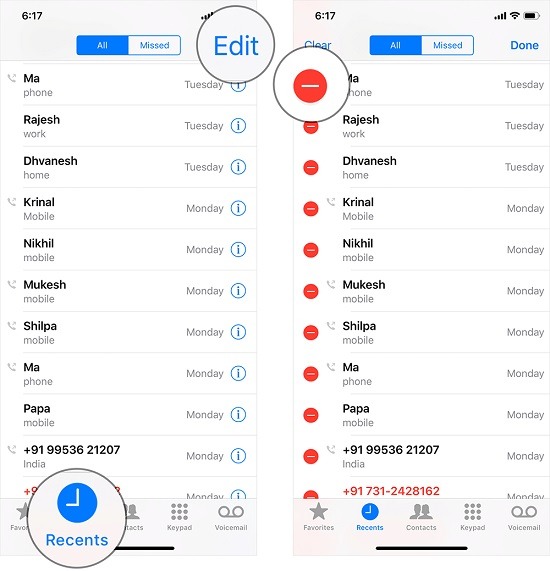
So zeigen Sie den iPhone-Anrufverlauf mit iCloud Sync an
Sie wissen vielleicht bereits, dass wir unsere iPhones mit einem iCloud-Konto verknüpfen können. Da Apple jedem iCloud-Konto 5 GB kostenlosen Speicherplatz zur Verfügung stellt, können wir damit unsere Anrufprotokolle synchronisieren. Später können wir unsere Kontakte und Anrufprotokolle auf jedem anderen Gerät wiederherstellen oder über die Website darauf zugreifen. Sie können diese einfachen Schritte befolgen, um den iPhone-Anrufverlauf mit iCloud zu extrahieren.
Schritt 1. Schalten Sie das iCloud-Backup ein
Um auf Ihre Kontakte in iCloud zuzugreifen, müssen Sie sicherstellen, dass die Sicherungsfunktion aktiviert ist. Entsperren Sie dazu einfach Ihr iPhone, gehen Sie zu Einstellungen > iCloud > Backup und aktivieren Sie die iCloud-Backup-Funktion. Von hier aus können Sie Ihre Kontakte auch mit iCloud synchronisieren.
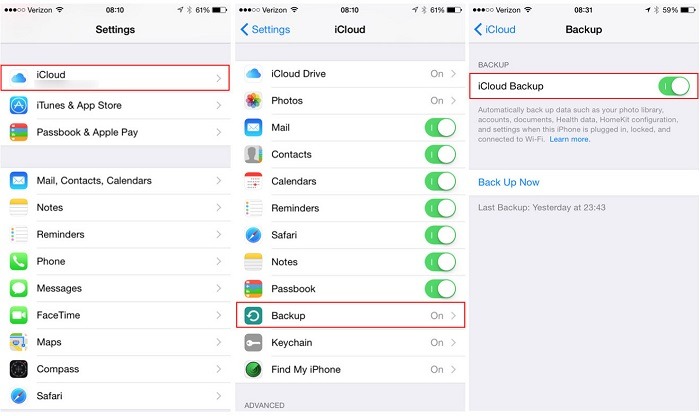
Schritt 2. Gehen Sie zur Website von iCloud
Sobald Ihre Anrufprotokolle synchronisiert sind, können Sie darauf zugreifen, indem Sie Ihr iCloud-Konto besuchen. Gehen Sie einfach auf einem beliebigen Gerät auf die offizielle Website von iCloud und melden Sie sich bei Ihrem Konto an.
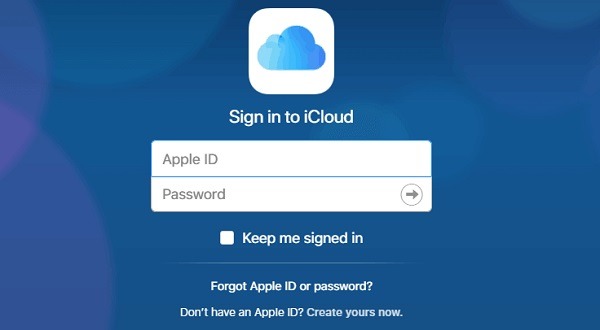
Von der Startseite aus können Sie die Funktion aufrufen, um Ihre Anrufprotokolle oder gespeicherten Kontakte anzuzeigen. Wenn Sie beispielsweise den Abschnitt „Kontakte“ besuchen, können Sie die gespeicherten Details jedes Kontakts anzeigen. Darüber hinaus können Sie zu den Einstellungen gehen, um Ihre Kontakte als vCard-Datei zu exportieren.
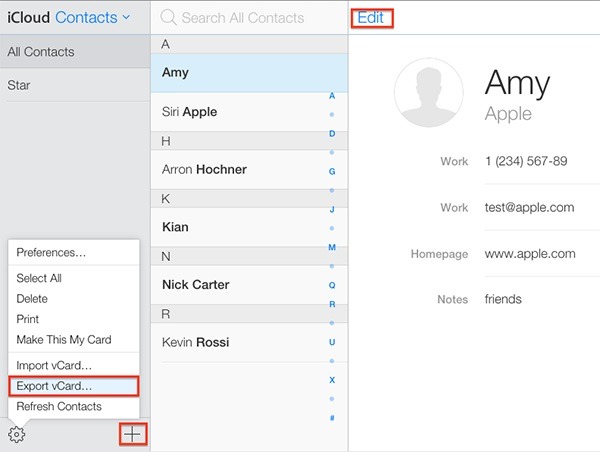
Schritt 3. Verwenden Sie einen iCloud-Backup-Extraktor
Wenn Sie möchten, können Sie auch einen iCloud-Backup-Extraktor verwenden, um auf Ihre Anrufprotokolle aus einem gespeicherten Backup zuzugreifen. Verwenden Sie einfach eine zuverlässige Drittanbieteranwendung, melden Sie sich bei Ihrem iCloud-Konto an und greifen Sie auf die gespeicherten Anrufprotokolle einer früheren Sicherung zu.
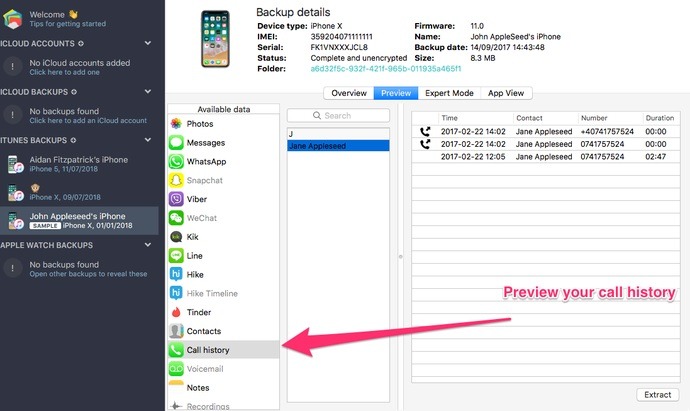
So zeigen Sie den iPhone-Anrufverlauf einer anderen Person an Cocospy
Während Sie die oben aufgeführten Techniken befolgen können, um Ihren eigenen iPhone-Anrufverlauf anzuzeigen, möchten wir manchmal die Anrufprotokolle anderer überprüfen. Dazu können Sie das versuchen iPhone-Tracker by Cocospy Dadurch erfahren Sie ausführliche Informationen zum Anrufverlauf. Ohne einen Jailbreak des Ziel-iPhones durchführen zu müssen, können Sie die Anrufprotokolle aus der Ferne im Auge behalten.
- Cocospy extrahiert Details zu allen eingehenden, ausgehenden und verpassten Anrufen auf dem Gerät und zeigt sie auf dem Dashboard an.
- Neben den Nummern werden auch der gespeicherte Name des Kontakts, der Zeitstempel jedes Anrufs, seine Dauer usw. angezeigt.
- Auch wenn sie den Eintrag später aus ihren Anrufprotokollen gelöscht haben, können Sie immer noch darauf zugreifen Cocospy.
- Die Anwendung erkennt automatisch die Top-5-Anrufer für das Gerät und zeigt ihre Details für Sie an.
- Es ist kein Jailbreak oder physischer Zugriff auf das zu verwendende iOS-Gerät erforderlich Cocospy. Außerdem weiß der Zielbenutzer nicht, dass Sie den iPhone-Anrufverlauf aus der Ferne anzeigen können.
Mit diesen einfachen Schritten können Sie den iPhone-Anrufverlauf einer beliebigen Person aus der Ferne überprüfen Cocospy.
Schritt 1. Erstelle dein Cocospy Konto
Um loszulegen, können Sie einfach die offizielle Website von besuchen Cocospy und erstellen Sie Ihr Konto. Geben Sie einfach eine gültige E-Mail-ID ein, legen Sie ein sicheres Passwort fest und kaufen Sie Ihr Cocospy Abonnement. Wenn Sie nach dem Typ des Zielgeräts (iPhone oder Android) gefragt werden, wählen Sie „iPhone“ und fahren Sie fort.
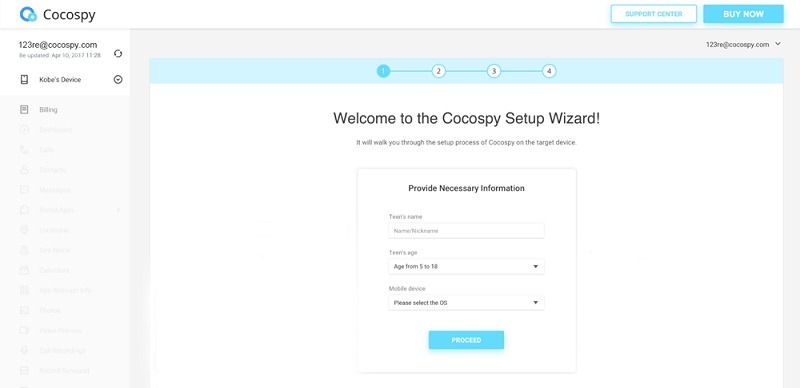
Schritt 2. Melden Sie sich beim verknüpften iCloud-Konto an
Wenn Sie das iPhone als Zielgerätetyp auswählen, wird der folgende Bildschirm angezeigt. Hier müssen Sie die iCloud-Anmeldeinformationen für dasselbe Konto eingeben, das bereits mit dem Ziel-iPhone verknüpft ist. Stellen Sie einfach sicher, dass zuvor die iCloud-Backup-Option auf dem Gerät aktiviert ist.
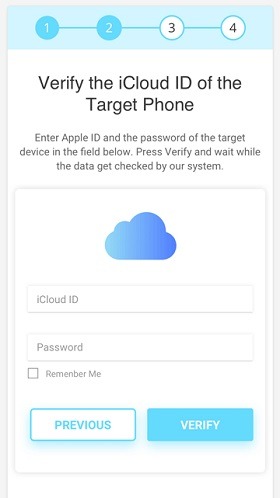
Sobald Sie sich bei ihrem iCloud-Konto angemeldet haben, erhalten Sie eine Liste der gespeicherten Sicherungsdateien. Sie können hier einfach ein geeignetes iCloud-Backup zum Extrahieren auswählen.
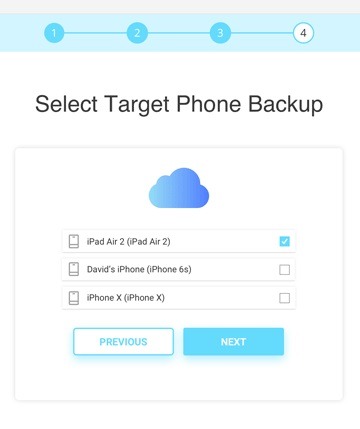
Schritt 3. Rufen Sie den iPhone-Anrufverlauf aus der Ferne auf
Das ist es! Jetzt können Sie einfach zu Ihrem gehen Cocospy Dashboard auf jedem Gerät, wann immer Sie möchten. Klicken Sie in der Seitenleiste auf die Option „Anrufe“, um detaillierte iPhone-Anrufverlaufsdatensätze aufzulisten. Um Zeit zu sparen, können Sie die Ergebnisse hier nach einem bestimmten Tag filtern oder sogar den Namen/die Telefonnummer des Kontakts in die Suchleiste eingeben.
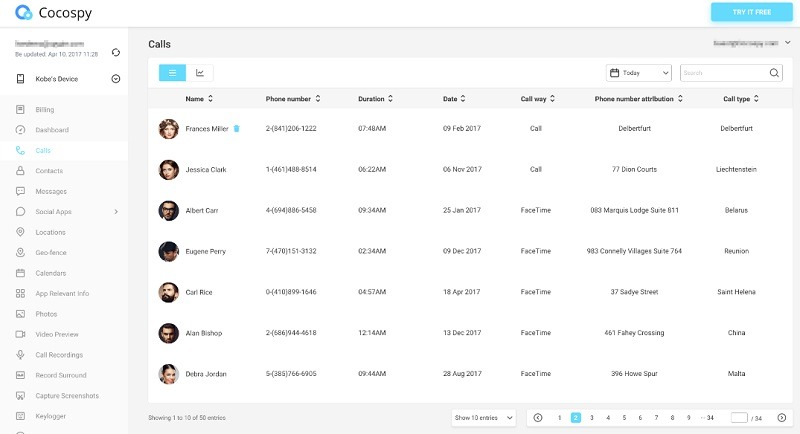
Zusammenfassung
Das ist Schluss, Leute! Wenn Sie nun drei verschiedene Möglichkeiten kennen, den Anrufverlauf auf dem iPhone anzuzeigen, können Sie Ihre Anforderungen problemlos erfüllen. In dieser Anleitung habe ich zunächst eine direkte Lösung zum Anzeigen des iPhone-Anrufverlaufs für Ihr Gerät aufgeführt. Wenn Sie jedoch den Verlauf der letzten iPhone-Anrufe einer anderen Person anzeigen möchten, können Sie dies verwenden Cocospy stattdessen. Es ist einer der besten iPhone-Geräte-Tracker, der alle aufgezeichneten Anrufprotokolle extrahiert, ohne einen Jailbreak durchzuführen oder den anderen Benutzer darüber zu informieren.
Klicken Sie auf Kostenlos erhalten und dann auf Installieren. hier um mehr Beiträge zur Telefonüberwachung zu erfahren.
- xMobi Review 2024: Ist es effektiv und legitim? - Januar 29, 2024
- uMobix Review 2024: Ist es gut? - November 3, 2023
- Die 5 besten Instagram-Spionage-Apps für Android und iPhone (2024) - Oktober 24, 2023
